目录大纲
- 一、为什么选择 WPS 云文档进行协作编辑?
- 二、协作前准备:激活 WPS 云空间并创建云文档
- 三、核心操作:多场景下的 WPS 云文档协作编辑步骤
- 场景 1:多人实时编辑同一文档(如团队共同撰写报告)
- 场景 2:指定人员协作(如仅让部门成员参与)
- 场景 3:评论沟通与修改反馈(如修改意见讨论)
- 场景 4:表格协同与数据同步(如团队共同统计数据)
- 四、跨设备协作:手机、电脑、网页端无缝切换
- 五、进阶技巧:提升协作效率的实用功能
- 1. 版本管理与回溯(如恢复之前版本)
- 2. 在线会议协作(如边开会边编辑)
- 3. 文档模板协作(如统一文档格式)
- 六、常见问题解答(FAQ)
- 1. WPS 云文档协作需要付费吗?
- 2. 协作时文档突然无法编辑,怎么办?
- 3. 如何查看谁修改了文档内容?
- 4. 离线时能否编辑云文档?
- 七、注意事项:协作安全与效率提升
- 总结
在远程办公、团队协作日益普遍的当下,传统本地文档编辑存在版本混乱、传输低效、沟通滞后等问题,严重影响工作效率。而 WPS 云文档凭借 “实时同步、多人协作、跨端访问” 的核心优势,成为团队打破时空限制、高效协同的重要工具。无论是多人共同撰写报告、同步修改方案,还是实时批注讨论,WPS 云文档都能提供便捷、稳定的协作体验。本文将从协作前准备、多场景协作操作步骤、权限管理技巧、跨设备协作方法等方面,详细拆解 WPS 云文档协作编辑的全流程,同时解答常见疑问,帮助团队快速掌握协作技巧,提升工作效率。
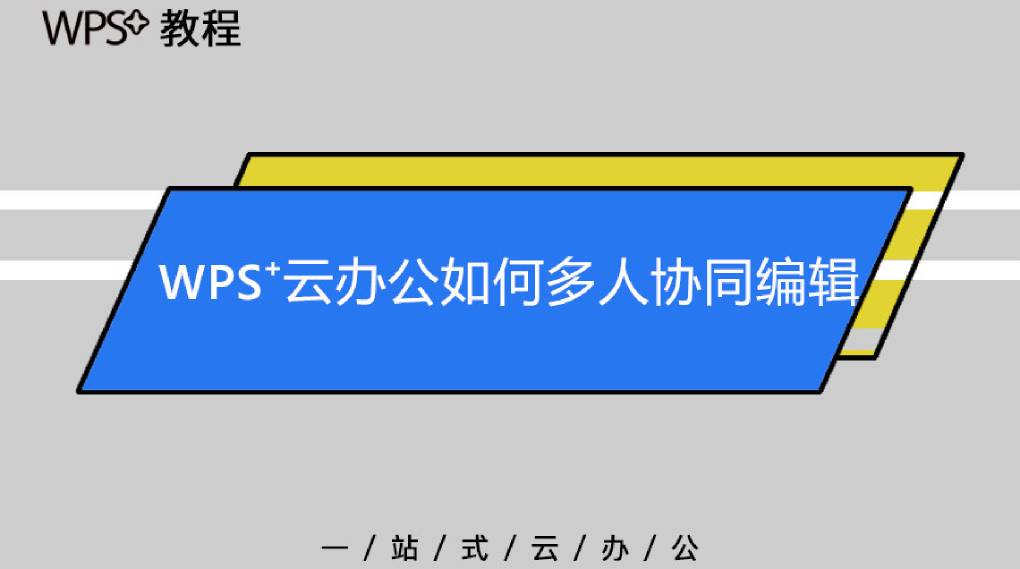
一、为什么选择 WPS 云文档进行协作编辑?
在开始学习操作前,先明确 WPS 云文档相比传统文档协作工具的核心优势,理解其成为团队协作首选的原因:
- 实时同步,版本不混乱:多人编辑同一文档时,内容实时更新,无需反复发送文件,避免出现 “报告 V1.0”“报告最终版”“报告最终最终版” 等版本混乱问题,系统自动保存所有编辑历史,可随时回溯。
- 多端兼容,随时随地协作:支持 Windows、Mac 电脑端,Android、iOS 手机端,以及网页端(无需下载软件),团队成员可通过手机、电脑、平板随时随地接入协作,尤其适合远程办公、外勤场景。
- 权限精细,数据更安全:可根据协作需求设置不同权限(如仅查看、可评论、可编辑、管理员权限),避免无关人员修改关键内容,同时支持文档加密、操作日志追踪,保障数据安全。
- 功能丰富,协作更高效:内置实时评论、@提醒、在线会议、表格协同计算、幻灯片共同制作等功能,无需切换其他沟通工具,实现 “编辑 + 沟通 + 协作” 一体化。
- 免费易用,门槛低:基础协作功能(如多人编辑、版本管理)完全免费,个人用户与中小企业无需付费即可满足日常协作需求,且操作界面与传统 WPS 一致,上手成本低。
二、协作前准备:激活 WPS 云空间并创建云文档
要使用 WPS 云文档协作功能,需先完成基础准备工作,步骤简单,1-2 分钟即可完成:
- 注册并登录 WPS 账号:
- 电脑端:打开 WPS Office,点击右上角 “登录” 按钮,选择 “手机号登录”“微信登录” 或 “QQ 登录”(建议使用常用账号,方便后续同步);
- 移动端:打开 WPS 手机版,点击底部 “我的”→“登录 / 注册”,完成账号登录;
- 网页端:访问 WPS 云文档官网,直接用上述方式登录。
- 激活云空间:登录后系统会自动激活免费云空间(通常为 10GB,满足日常文档存储需求),若需更大空间,可通过完成任务或付费升级。
- 创建云文档:
- 电脑端:点击左上角 “文件”→“新建”,选择 “文字”“表格”“演示”(对应 Word、Excel、PPT 格式),在新建文档界面中,勾选 “保存到云空间”(默认勾选),点击 “创建”,即可生成云文档(文档标题默认显示为 “未命名文档”,建议及时修改为清晰名称,如 “2025Q1 营销方案 - 团队协作版”);
- 移动端:点击底部 “+” 号→“文字”“表格” 或 “演示”,新建后自动保存到云空间;
- 网页端:登录后点击 “新建” 按钮,选择对应文档类型,直接创建云文档。
- 小提示:若需将本地已有文档转为云文档,可在 WPS 中打开本地文档,点击 “文件”→“另存为”,选择 “WPS 云空间” 作为保存路径,即可完成转换。
三、核心操作:多场景下的 WPS 云文档协作编辑步骤
WPS 云文档支持多种协作场景,不同场景操作略有差异,以下针对 “多人实时编辑”“指定人员协作”“评论沟通与修改” 等高频场景,详细拆解操作步骤:
场景 1:多人实时编辑同一文档(如团队共同撰写报告)
当需要多人同时编辑同一文档(如市场部共同撰写季度报告)时,可通过 “分享文档” 邀请成员加入,步骤如下:
- 打开云文档并进入分享界面:
- 电脑端:在 WPS 中打开目标云文档,点击右上角 “分享” 按钮(图标为带箭头的矩形);
- 移动端:打开云文档,点击右上角 “...”→“分享”;
- 网页端:打开文档后,点击顶部 “分享” 按钮。
- 设置协作权限与分享方式:
- 选择权限:在分享窗口中,设置权限类型:
- “仅查看”:成员只能阅读文档,无法修改或评论;
- “可评论”:成员可阅读文档并添加评论,但不能修改内容;
- “可编辑”:成员可阅读、修改文档内容,适合核心协作人员;
- “管理员”:拥有文档全部权限(如修改权限、删除文档、管理其他成员),建议仅设置 1-2 人(如文档创建者、团队负责人)。
- 选择分享方式:
- 方式一:“微信 / QQ 分享”:点击对应图标,直接分享到微信好友、微信群或 QQ,好友点击链接即可加入协作(需登录 WPS 账号);
- 方式二:“链接分享”:点击 “生成链接”,复制链接后发送给协作成员(可设置 “链接有效期”,如 1 天、7 天,避免长期暴露);
- 方式三:“邮箱邀请”:输入成员邮箱地址,点击 “发送邀请”,成员会收到邮件通知,点击邮件中的链接即可加入。
- 实时协作编辑:
- 成员加入后,电脑端文档顶部会显示 “当前 XX 人正在编辑”,且每个成员的光标会标注其账号名称(如 “张三(编辑中)”),可清晰看到他人编辑位置;
- 多人编辑内容实时同步,无需手动保存(系统每 1-2 秒自动保存一次),避免内容丢失;
- 若多人同时修改同一部分内容,系统会智能合并(如不同段落修改),若出现冲突(如同一行文字修改),会提示 “内容冲突”,可选择保留自己的修改或他人的修改。
- 小技巧:编辑时可点击顶部 “视图”→“显示编辑者颜色”,不同成员的修改内容会标注不同颜色,便于区分是谁的操作。
场景 2:指定人员协作(如仅让部门成员参与)
若协作范围需限制在特定人群(如仅部门内部成员),可通过 “团队空间” 或 “权限管理” 精准控制,步骤如下:
- 创建团队空间(适合长期团队协作):
- 电脑端:打开 WPS,点击左侧 “云空间”→“团队空间”→“创建团队”,输入团队名称(如 “市场部团队”),点击 “创建”;
- 邀请成员:进入团队空间后,点击 “邀请成员”,通过微信、QQ 或邮箱邀请团队成员,成员加入后自动获得团队空间访问权限;
- 上传文档到团队空间:将云文档拖动到团队空间文件夹中,团队成员即可在团队空间内找到文档并协作,且非团队成员无法访问。
- 精细化权限管理(适合临时协作):
- 打开文档分享窗口,点击 “权限管理”→“添加成员”,输入成员手机号或邮箱,选择对应权限(如 “可编辑”“仅查看”),点击 “确定”,仅添加的成员可参与协作;
- 若需移除某人协作权限,在 “权限管理” 中找到该成员,点击 “更多”→“移除权限”,即可禁止其继续编辑或查看。
场景 3:评论沟通与修改反馈(如修改意见讨论)
协作中若需对内容提出修改意见,无需单独沟通,可通过 “评论功能” 实时反馈,步骤如下:
- 添加评论:
- 电脑端:选中需要评论的文字或内容,右键点击 “添加评论”(或按 Ctrl+Shift+M),在弹出的评论框中输入意见,可 @指定成员(输入 “@”+ 成员名称,如 “@李四 这里数据需更新”),点击 “发送”;
- 移动端:长按需要评论的内容,点击 “评论”,输入意见并 @成员后发送。
- 查看与回复评论:
- 收到 @提醒的成员,会在 WPS 消息中心(右上角铃铛图标)收到通知,点击即可进入文档查看评论;
- 可点击评论框下方 “回复”,对意见进行回应,形成讨论记录,所有协作成员均可查看;
- 意见解决后,点击评论右上角 “完成”,评论会标记为 “已完成”,避免重复讨论。
场景 4:表格协同与数据同步(如团队共同统计数据)
WPS 云表格支持多人实时协同计算,适合团队统计数据(如销售数据汇总、项目进度跟踪),操作如下:
- 创建云表格并设置权限:按上述步骤创建云表格,邀请成员并设置 “可编辑” 权限;
- 实时数据同步:多人同时编辑表格不同单元格时,数据实时更新,如 A 成员输入 “销售数据”,B 成员可立即看到并计算总和(如使用 SUM 函数);
- 数据验证与保护:若需防止关键单元格被修改(如汇总数据),选中单元格,点击顶部 “数据”→“数据验证”→“保护单元格”,设置密码,仅知道密码的人可修改,避免数据误改。
四、跨设备协作:手机、电脑、网页端无缝切换
WPS 云文档支持多设备同步,可在不同设备间无缝切换协作,操作如下:
- 电脑端与手机端同步:
- 电脑端编辑的内容自动保存到云空间,打开手机 WPS,点击 “云空间”,找到对应文档,即可继续编辑或查看,内容完全一致;
- 手机端可进行基础编辑(如文字修改、评论),若需复杂操作(如表格公式设置、幻灯片排版),建议切换到电脑端。
- 网页端协作(无 WPS 软件时):
- 若在他人电脑或公共设备上,无需下载 WPS,打开浏览器访问doc.wps.cn,登录账号后找到云文档,即可在线编辑(功能与电脑端基本一致,适合临时操作)。
- 小提示:在不同设备登录时,建议勾选 “记住账号”(私人设备),避免频繁登录,公共设备使用后需及时退出账号,保障文档安全。
五、进阶技巧:提升协作效率的实用功能
除基础协作操作外,WPS 云文档还有多项进阶功能,可进一步提升协作效率:
1. 版本管理与回溯(如恢复之前版本)
若协作中误删内容或需恢复之前版本,可通过 “版本管理” 操作:
- 电脑端:点击顶部 “文件”→“版本管理”→“历史版本”,系统会显示所有编辑历史(标注编辑时间与编辑者),找到需要恢复的版本,点击 “预览”→“恢复此版本”,即可将文档恢复到该状态(恢复后不影响其他历史版本)。
2. 在线会议协作(如边开会边编辑)
若需结合会议讨论并实时修改文档,可使用 “在线会议” 功能:
- 电脑端:点击顶部 “协作”→“发起在线会议”,生成会议链接,分享给参会人员,参会者点击链接即可加入;
- 会议中可共享文档屏幕,所有人可实时看到编辑内容,且可发言讨论(支持语音通话),讨论后立即修改,避免会议后再返工。
3. 文档模板协作(如统一文档格式)
若团队协作需统一文档格式(如报告模板、表格模板),可创建模板供成员使用:
- 制作标准模板(如带公司 LOGO 的报告模板),保存为云文档;
- 点击 “文件”→“另存为模板”,将其保存到 “我的模板”;
- 团队成员新建文档时,点击 “模板”→“我的模板”,选择该模板,即可基于统一格式协作,避免格式混乱。
六、常见问题解答(FAQ)
1. WPS 云文档协作需要付费吗?
基础协作功能(如多人实时编辑、评论、10GB 云空间、版本管理)完全免费,满足个人与中小企业日常需求;若需更大云空间(如 100GB 以上)、高级权限管理(如按部门设置权限)、团队管理功能,需开通 WPS 会员(个人会员约 10-20 元 / 月,企业会员按需付费)。
2. 协作时文档突然无法编辑,怎么办?
可能原因与解决方法:
- 权限被修改:检查是否被移除 “可编辑” 权限,若变为 “仅查看”,需联系文档管理员重新授予权限;
- 网络问题:云文档协作需稳定网络,若网络断开,可检查网络连接,重新登录 WPS 后尝试;
- 文档被锁定:若他人正在修改关键内容(如表格公式),可能暂时锁定,等待几秒后再尝试;
- 软件版本过低:更新 WPS 到最新版本(电脑端点击 “帮助”→“检查更新”),旧版本可能存在兼容性问题。
3. 如何查看谁修改了文档内容?
可通过 “操作日志” 追踪:
- 电脑端:打开文档,点击顶部 “文件”→“版本管理”→“操作日志”,可查看所有成员的操作记录(如 “张三 2025-01-01 10:00 修改了第 3 段文字”“李四 2025-01-01 10:30 添加了评论”),清晰了解内容修改情况。
4. 离线时能否编辑云文档?
可以。WPS 支持离线编辑功能:
- 电脑端:在联网时打开云文档,系统会自动缓存到本地,离线后可正常编辑,再次联网时,系统会自动将离线编辑内容同步到云空间(需确保联网时文档未被他人修改,若有冲突会提示解决);
- 移动端:在 “我的”→“设置”→“离线设置” 中,开启 “离线编辑”,即可离线操作,联网后同步。
七、注意事项:协作安全与效率提升
- 文档命名规范:创建云文档时命名需清晰(如 “2025Q1 - 市场部 - 营销方案 - 协作版”),避免因名称模糊导致成员找不到文档;
- 敏感信息保护:若文档包含敏感数据(如财务数据、客户信息),需设置 “仅指定人可查看”,并开启文档加密(点击 “文件”→“保护”→“文档加密”,设置密码);
- 定期清理冗余文档:协作完成后,及时将无用的草稿版、旧版本文档删除或归档到 “归档文件夹”,避免云空间混乱;
- 避免过度授权:根据协作需求授予最小权限(如仅需查看的成员,不授予 “可编辑” 权限),减少误操作风险。
总结
WPS 云文档的协作编辑功能彻底解决了传统文档协作的痛点,通过实时同步、精细化权限管理、多端兼容、评论沟通等功能,实现了团队高效协同。无论是多人共同撰写文档、实时讨论修改意见,还是跨设备无缝协作,都能通过简单操作完成。掌握 WPS 云文档协作技巧,不仅能提升团队工作效率,还能减少沟通成本,尤其适合远程办公、跨部门协作场景。
若你需要进一步了解特定协作场景的操作(如 “WPS 云演示如何多人共同制作 PPT”“云表格如何设置数据实时汇总”),或有协作中遇到的具体问题,可提供更多细节,我会为你补充针对性指南!

